Google Pixel 智能手机的主要卖点之一是它确实会频繁更新,而且通常是第一个获得下一个版本的 Android。更新到最新的安全补丁非常简单不幸的是,Google 还没有找到一种方法来自动进行这些更新,因此需要用户提供一些输入。
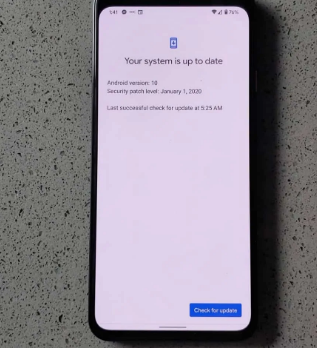
基本上有两种方法可以更新您的 Google Pixel。我们将介绍每种方法,显然第一种方法最简单,第二种方法要困难得多。这篇文章中显示的屏幕截图来自 Pixel 4 XL,但它们在任何 Pixel 设备上看起来都应该相同。
如何通过 OTA(空中下载)更新您的 Google Pixel
这是迄今为止更新 Google Pixel 智能手机的最简单方法。
首先,点击应用程序抽屉或通知栏中的设置图标。
现在向下滚动到System,然后点击Advanced。
现在您的 Pixel 将检查更新。它实际上可能找不到,具体取决于它是否已推送到您的设备。您也可以点击右下角的“检查更新”按钮再次检查。
就是这样。检查智能手机的更新就是这么简单。如果它确实找到了更新,它将开始在后台下载它并在它准备好安装后提示您。
如何旁加载 OTA
下一个方法有点困难,并且步骤更多。它真的应该只在您的手机出于某种原因而不是常规方式获取 OTA 时使用。
基本上,您在这里要做的是获取已更改文件的 zip 文件并将其推送到您的设备以强制更新。您将要密切注意这里,因为有很多步骤,如果您做错了什么,它可能不会起作用。
首先,您需要从 Android Developer 网站下载Android SDK。
然后,您将要在包含平台工具的文件夹中打开命令提示符或终端(取决于您的笔记本电脑或台式机的操作系统)。
启用开发者设置和 USB 调试
现在已经安装了 SDK。下一步是启用开发人员设置和 USB 调试,这将允许您进入下一步。
为此,首先进入Settings。
然后向下滚动到System并点击About Phone。
接下来,点击内部版本号七次。点击它七次后,屏幕底部会出现一个对话框,上面写着“你现在是一名开发人员”。
按回,所以你在主设置页面。现在您应该看到Developer Options 的选项。
进入开发人员选项,找到USB 调试。
将USB 调试开关拨到开。
现在,将智能手机插入计算机,然后单击手机对话框中的“确定”,要求您在连接到该计算机时允许 USB 调试。
您可以在命令提示符或终端中使用命令adb devices来确保它也在读取您的设备。如果它说“未经授权”,则意味着您仍然需要授予它许可。
解锁引导加载程序
在你做任何事情之前,你需要解锁引导加载程序。这是Pixel 智能手机的另一大卖点。您可以轻松解锁引导加载程序这一事实。
首先,您需要完全关闭手机。然后按住电源按钮和音量降低按钮。这将带您进入引导加载程序菜单。
或者,您可以使用命令提示符执行此操作,输入adb reboot bootloader。
现在,要真正解锁引导加载程序,您需要使用命令fastboot flashing unlock。
回到你的手机,它会弹出一个对话框,询问你是否确定要解锁引导加载程序。因为它将出厂重置您的设备。使用音量按钮突出显示是或否,然后使用电源按钮进行确认。
完成后,输入fastboot reboot-bootloader。
刷新 OTA 更新映像
现在,终于到了刷 OTA 的时候了。当然,如果您以前这样做过,您可能不需要担心最后两个步骤。
这也可以在不解锁引导加载程序的情况下工作。但要真正刷新整个工厂映像,您需要解锁它。
在该命令提示符或终端窗口中,输入adb devices以确保您的设备已连接。
现在,您要将设备置于引导加载程序模式。您可以将其关闭,然后按住电源按钮和降低音量按钮,或在命令提示符中键入adb reboot bootloader。
现在,您将使用降低音量按钮并按两次。直到您向下滚动到“恢复模式”选项。然后按电源选择它。一旦你这样做了,它看起来就像你的手机正在重新启动,然后显示一个带有红色感叹号的 Android。现在不要害怕并认为你的手机没电了,这是应该发生的。按住电源按钮并按音量调高。现在您将处于恢复模式。
在恢复模式下,您不会按下音量降低按钮,直到您突出显示从 ADB 应用更新选项,然后按下电源按钮将其选中。
在命令提示符中,输入adb sideload [OTA file].zip作为命令。您将 [OTA 文件] 更改为 ota 文件的名称。重命名文件通常更容易,因此它不是随机的数字和字母字符串。
在恢复模式下,它将显示推送到手机的更新状态。根据大小,可能需要几分钟才能完全推动。但是一旦成功,手机将重新启动回到常规的 Android 屏幕。
然后你就准备好了。您已成功将 OTA 旁加载到您的 Pixel 智能手机。
将您的 Google Pixel 智能手机更新到 Android 11 就是这么简单。当然,这不仅仅适用于 Pixel 上的 Android 11 更新。但也适用于谷歌所做的安全补丁和季度功能下降。